在使用联想电脑时,若出现无法连接网络、无线功能消失或网卡无法识别等情况,通常是由于网卡驱动丢失、损坏或版本过旧所致。正确安装或更新网卡驱动可以快速恢复网络功能。下面为你详细介绍四种常用且有效的下载与安装方法。

一、通过联想官方网站下载驱动程序
联想官网提供每一款电脑型号的官方驱动,确保兼容性与稳定性。通过输入设备型号或自动识别功能,用户可以快速获取适配的网卡驱动,避免出现不兼容或系统冲突问题。
1. 打开浏览器,访问联想官网。
2. 点击“驱动与软件下载”或“服务与支持”。
3. 输入电脑型号(如ThinkPad E14、拯救者Y7000)或选择“自动检测设备”。
4. 在结果页面中点击“驱动程序”选项卡。
5. 选择操作系统版本(如Windows 10/11 64位)。
6. 找到“网卡驱动”,点击“下载”。
7. 下载完成后,双击运行安装程序并根据提示安装。
8. 重启电脑后检查网络连接是否恢复正常。
二、使用驱动人生自动安装
若联想官网访问不便或用户希望自动化安装,可使用“驱动人生”驱动工具。它们能快速扫描系统配置,自动匹配并安装合适的网卡驱动。

 好评率97%
好评率97%  下载次数:4788678
下载次数:4788678 1. 点击上方下载按钮安装打开“驱动人生”,将界面切换到“驱动管理”板块点击“立即扫描”。
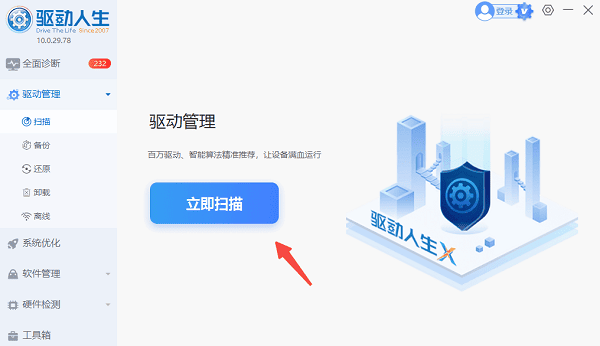
2. 扫描完成后,如果发现网卡驱动异常或版本过旧,点击“升级驱动”或者“一键修复”,软件会自动完成下载安装。
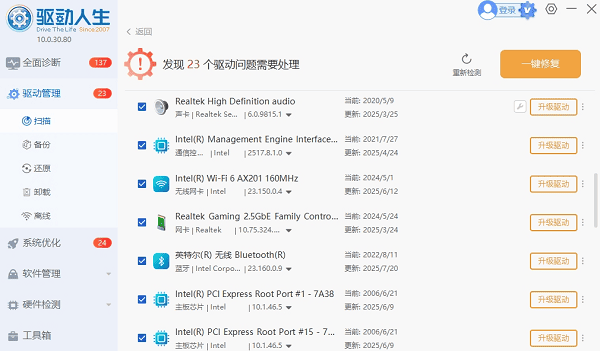
3. 等待软件自动下载并安装完成,根据提示重新启动计算机以使新驱动生效。
三、通过设备管理器手动更新驱动
Windows系统内置“设备管理器”可手动更新或替换驱动,无需第三方软件。此方法适合已经下载好驱动文件的用户,或在系统部分联网的情况下手动修复驱动问题。
1. 右键“此电脑”→选择“管理”。
2. 点击左侧“设备管理器”。
3. 找到并展开“网络适配器”。
4. 右键对应网卡,选择“更新驱动程序”。
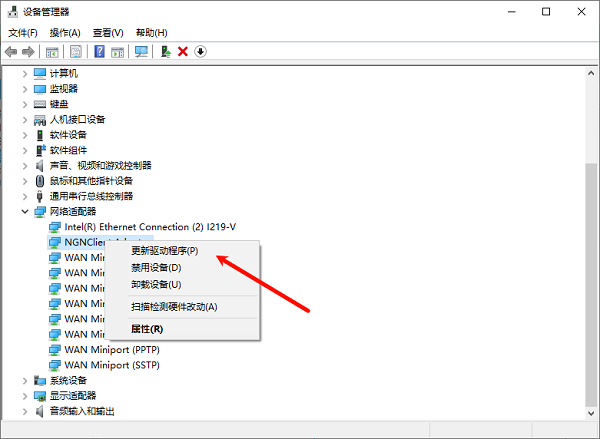
5. 选择“浏览我的计算机以查找驱动程序”。
6. 定位到已下载的驱动文件夹。
7. 点击“下一步”,等待安装完成。
8. 重启电脑并测试网络连接。
四、通过系统更新自动获取驱动
Windows系统自带的“更新”功能可自动搜索并安装驱动程序,包括网卡驱动。此方法无需额外软件,适合刚重装系统或临时恢复网络功能时使用。
1. 点击“开始”菜单,选择“设置”。
2. 打开“更新和安全”→“Windows 更新”。
3. 点击“检查更新”,等待系统扫描。
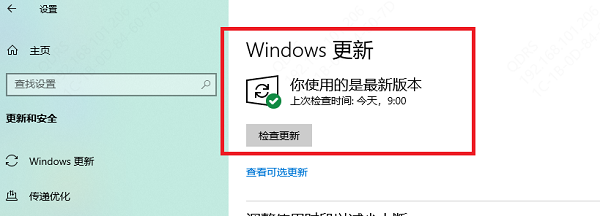
4. 若检测到“网络适配器驱动更新”,系统将自动下载并安装。
5. 更新完成后重启电脑。
6. 检查网络是否恢复正常。
7. 若问题仍在,可结合方法一重新安装官方驱动。
以上四种方法均能帮助你成功安装或修复联想网卡驱动。其中,“驱动人生”能提供便捷的自动安装方案。根据实际情况选择合适方法,就能轻松恢复网络功能。



